1、设置主题
按快捷键Ctrl+Alt+s,打开settings窗口。再选择Apprearance,选择自己喜欢的主题,默认两款,一个白,一个黑。我选择的是白色默认。如图:
2、设置护眼色
护眼色:#C7EDCC(护眼绿)
步骤:Editor->Color&Fonts->General选项,点击右侧Text项中的Default Text,再点击Background修改背景色。如图:
3、设置字体及字体大小
步骤:Editor->Color&Fonts->Font选项,点击Primary font的下拉列表,选择Consolas,再在右侧Size中输入20。如图:
4、设置Logcat的背景颜色:
步骤:Editor->Color&Fonts->Console Colors选项,点击Console中的Background,修改logcat的背景色,不选中Background的话,是默认的Default text的颜色,即刚才设置的护眼色。如图:
5、设置Logcat的字体颜色
步骤:
Editor->Color&Fonts->Android Logcat选项,共有6项,分别为:
| Log级别 | 色值 |
|---|---|
| VERBOSE | 4A4A4A |
| DEBUG | 00286E |
| INFO | 335A18 |
| WARN | 5D5D1D |
| ERROR | 850005 |
| ASSERT | 670006 |
以上6种颜色 为白主题适配,以下6种颜色为黑主题适配:
| Log级别 | 色值 |
|---|---|
| VERBOSE | BBBBBB |
| DEBUG | 0070BB |
| INFO | 48BB31 |
| WARN | BBBB23 |
| ERROR | FF0006 |
| ASSERT | 8F0005 |
白主题效果如图:
最后,注意,设置Editor里内容时,要先把主题备份,否则设置无效。
6、设置创建类时,添加作者名和日期等
步骤:File--Settings--Editor--File and Code Templates 到右边面板,
Includes--File Header
其中:${USER}表示电脑用户名,${DATE}表示当前日期,也可以写固定值。
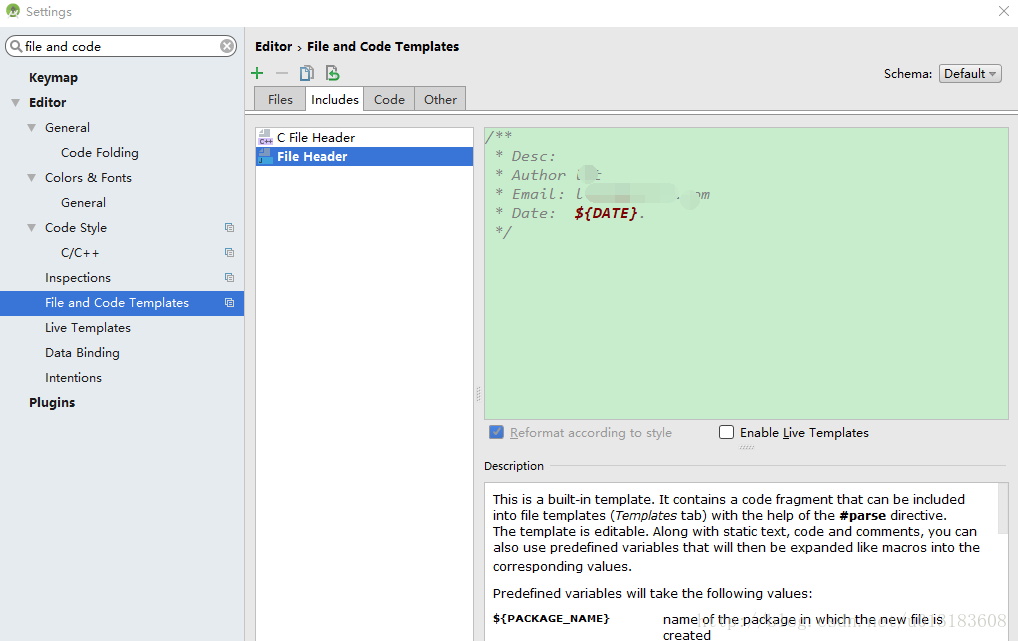









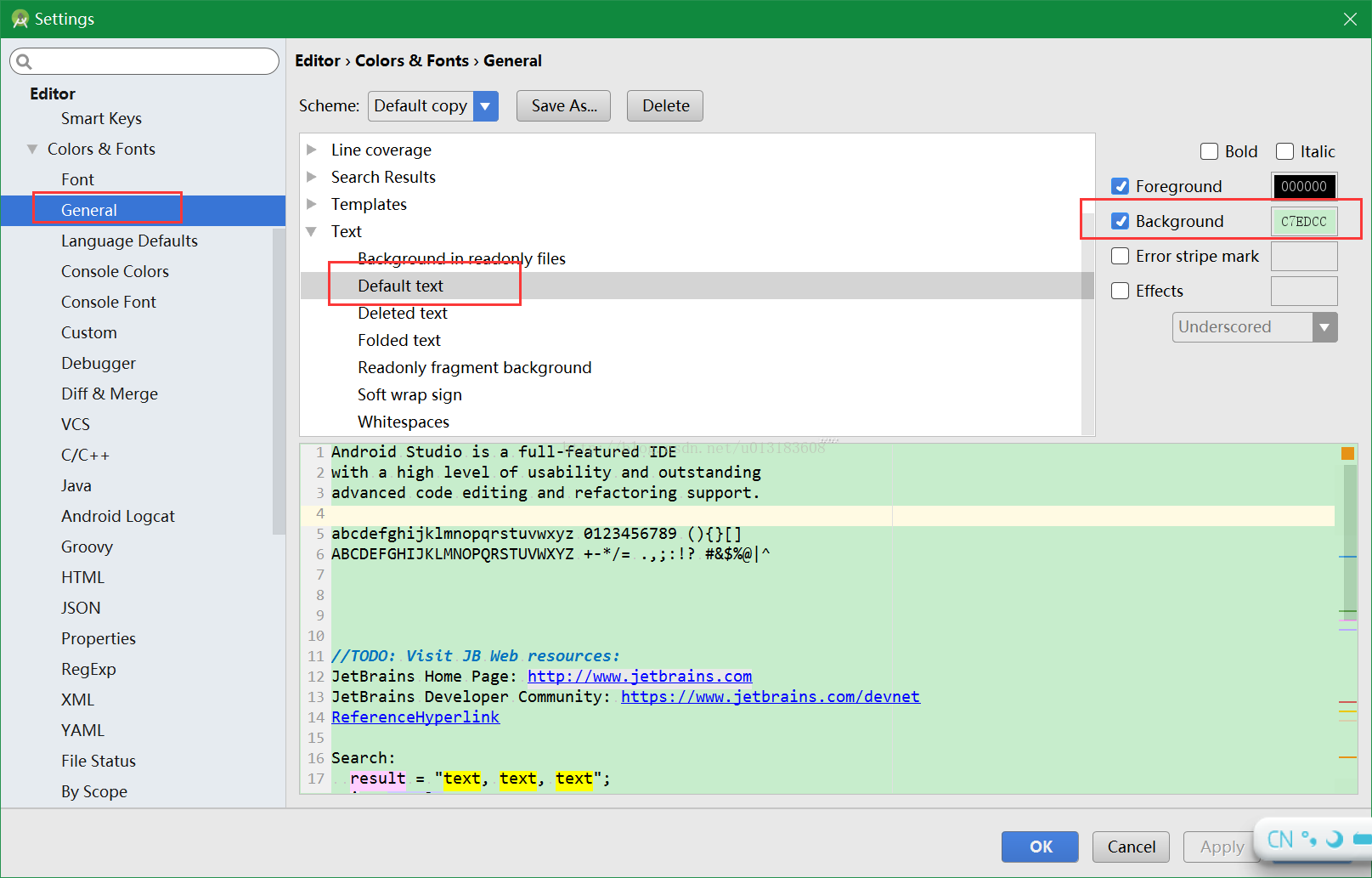
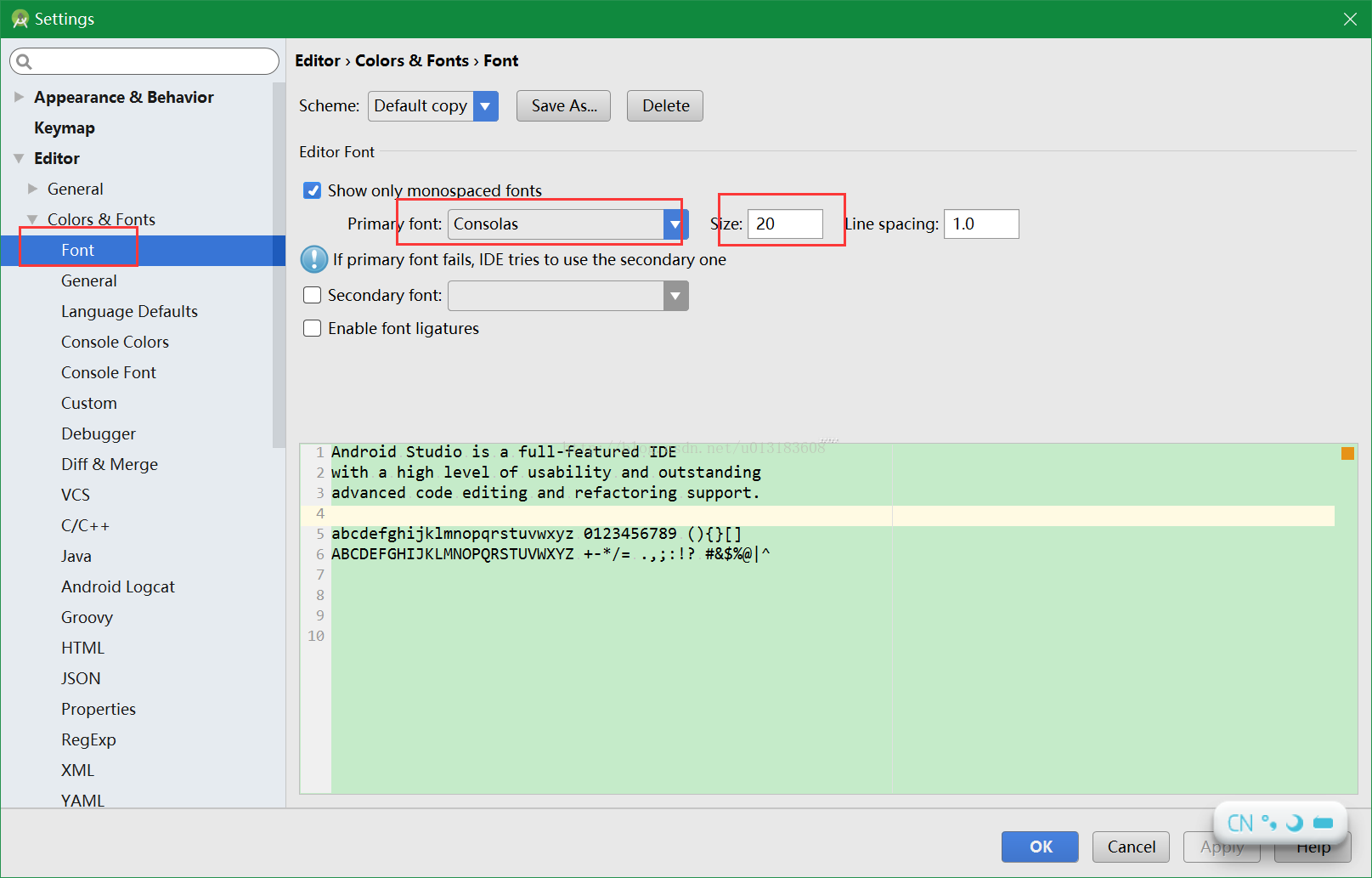
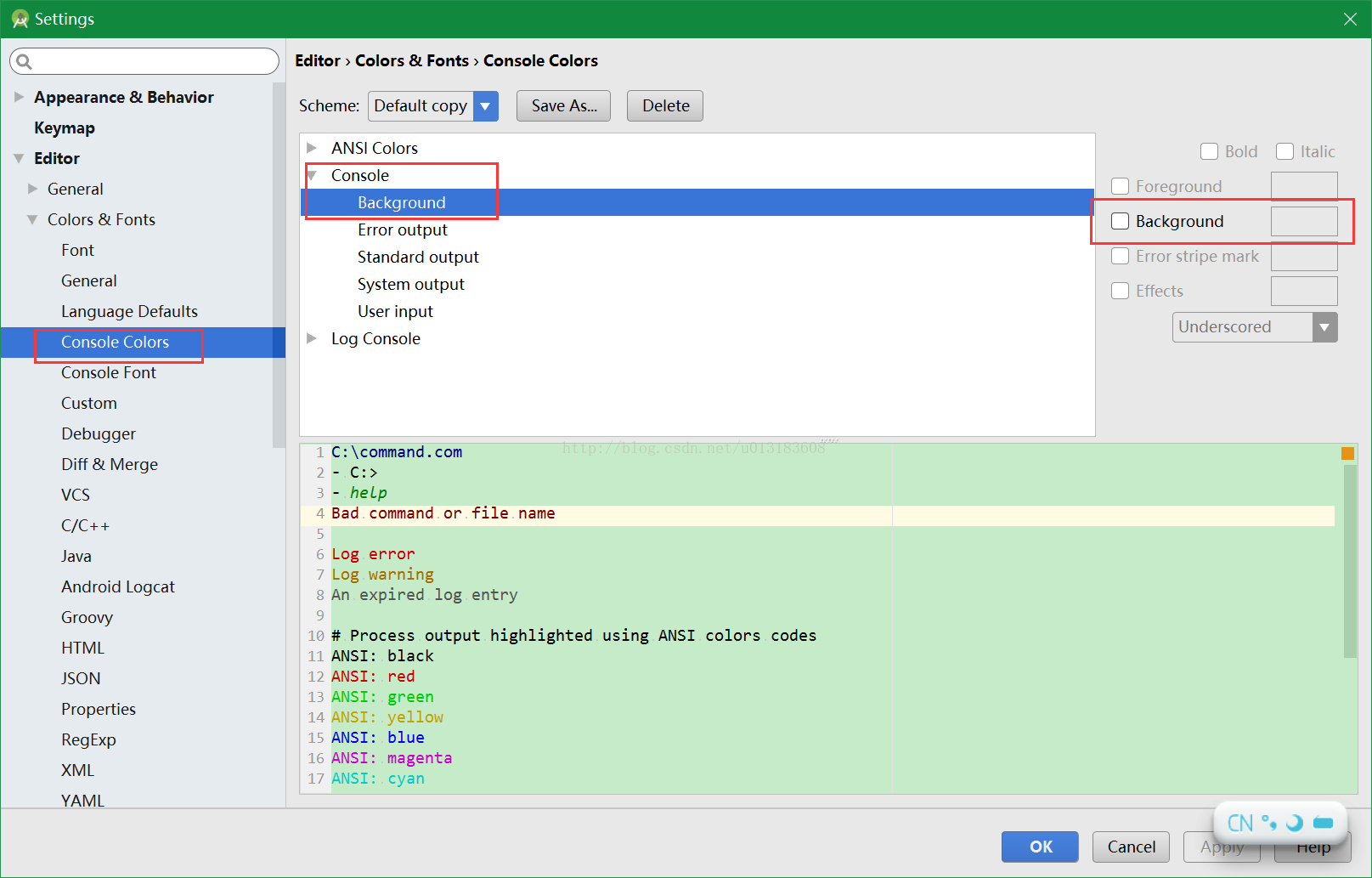















 2817
2817











 被折叠的 条评论
为什么被折叠?
被折叠的 条评论
为什么被折叠?








